CSGO أو Counter-Strike: Global Offensive هي لعبة ذات شعبية كبيرة متعددة اللاعبين من منظور الشخص الأول. إنها تحظى بشعبية كبيرة بين اللاعبين والبالغين والأطفال والمراهقين على حد سواء. وبينما تحظى بشعبية كبيرة بسبب هذا ، بدأت اللعبة في مواجهة مشكلات تجعلك تفكر مرتين قبل استخدامها.
لذلك إذا كنت ترغب في حل هذه المشكلة ، فإن الطريقة الوحيدة للقيام بذلك هي التعلم كيف قم بإلغاء تثبيت CSGO على نظام Mac. لكن كيف يمكنك فعل ذلك؟ لحسن الحظ ، لديك هذا الدليل الذي سيساعدك على التعرف على طرق مختلفة للقيام بذلك قم بإزالة البرنامج من MacOS مثل إلغاء تثبيت CSGO.
المحتويات: الجزء 1. كيفية إلغاء تثبيت CSGO على نظام التشغيل Mac يدويًاالجزء 2. أسهل طريقة لإلغاء تثبيت Counter-Strike على نظام Macالجزء 3. هل يمكنني لعب CSGO على جهاز Mac؟الجزء 4. استنتاج
الجزء 1. كيفية إلغاء تثبيت CSGO على نظام التشغيل Mac يدويًا
لإزالة CSGO من Mac يدويًا ، يجب أن تعد نفسك. تذكر أن الطريقة اليدوية عملية طويلة جدًا لذا ستتطلب الكثير من وقتك وجهدك. ناهيك عن أنه يجب عليك أيضًا التحلي بالصبر لفترة طويلة جدًا عند القيام بالعملية اليدوية.
لذا ، إذا كنت تعتقد أنك مستعد للتعامل مع هذا المسار ، فإليك كيفية إلغاء تثبيت CSGO على نظام التشغيل Mac باستخدام الطريقة اليدوية:
- فتح الخاص قفص الاتهام ثم ابحث عن تطبيق CSGO
- انقر بزر الماوس الأيمن فوق CSGO ثم انقر فوق استقال
- بدلاً من ذلك ، يمكنك الانتقال إلى ملف مكتشف، ثم حدد المجلد الخاص بك التطبيقات
- فتح المرافق فئة ثم انقر نقرًا مزدوجًا لفتحها الأنشطة شاشة عرض
- هناك ، ستجد رمز CSGO ، انقر فوقه ثم انقر فوق X زر ثم اختيار الخروج بالقوة
- نعود إلى الخاص مكتشف ثم حدد التطبيقات أكثر ديسمبر أوقية
- انقر بزر الماوس الأيمن فوق رمز CSGO وحدد نقل إلى المهملات
- فتح الخاص سلة المهملات المجلد ثم حدد فارغة المهملات
- لحذف جميع البيانات التي خلفها هذا التطبيق ، افتح ملف مكتشف، حدد Go، ثم اختر الذهاب إلى مجلد
- أدخل
~/Libraryواختر Go - احذف جميع البيانات والملفات المرتبطة بـ CSGO
- نعود إلى الخاص قفص الاتهام ثم انقر بزر الماوس الأيمن فوق ملف سلة المهملات الرمز واختيار فارغة المهملات
يمكنك أيضًا إلغاء تثبيت CSGO على جهاز Mac مباشرةً من بخار. بعد فتح Steam ، انقر فوق مكتبتي، ثم ابحث عن لعبة CSGO ، انقر بزر الماوس الأيمن عليها واختر عقارات. آخر شيء يجب القيام به هو تحديد الملفات المحلية وأزرار إلغاء تثبيت اللعبة.
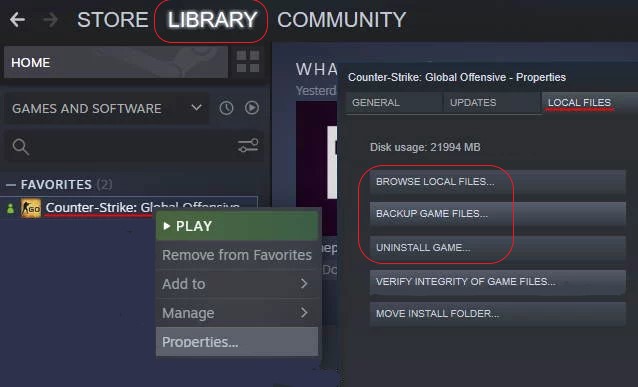
الجزء 2. أسهل طريقة لإلغاء تثبيت Counter-Strike على نظام Mac
هل تعرف كيفية إلغاء تثبيت CSGO على جهاز Mac بطريقة أسهل بكثير؟ نعم ، لقد قرأت ذلك بشكل صحيح! نحن نعرف أداة خاصة جدًا يمكنها مساعدتك في التخلص من CSGO من جهاز Mac دون بذل الكثير من الجهد أو إضاعة وقتك. وتتم هذه الطريقة من خلال استخدام ملف اي ماي ماك باور ماي ماك. إذن ما هي هذه الأداة وكيف تساعد مستخدميها؟
نحن فخورون بالقول إن PowerMyMac هو أداة تنظيف احترافية للغاية يمكنها مساعدتك في الكثير من الأشياء. وكل هذه الأشياء مرتبطة بتنظيف جهاز الكمبيوتر الخاص بك لجعله يعمل بشكل أسرع وأفضل.
يحتوي PowerMyMac على العديد من الوظائف: فهو يحتوي على ميزة App Uninstaller حيث يمكنك ذلك إلغاء تثبيت العديد من التطبيقات والملفات ذات الصلة في الوقت نفسه ، يمكن أن يساعدك في التخلص من الملفات غير المفيدة والبيانات غير المهمة من جهازك مثل الملفات المكررة وكبيرة الحجم والمتشابهة والقديمة.
يساعدك أيضًا على مسح محفوظات الاستعراض الخاصة بك للحفاظ على خصوصيتك محمية وآمنة ، ويمكنه أيضًا حذف الملفات بشكل دائم من جهاز الكمبيوتر الخاص بك إذا أردت ، وأخيرًا ، يساعد في تحسين بعض مساحة التخزين على جهازك وتحريرها.

الآن ، لمعرفة كيفية إلغاء تثبيت CSGO على نظام التشغيل Mac باستخدام هذه الأداة ، اتبع الخطوات التالية:
- قم بتشغيل هذا التطبيق على جهاز الكمبيوتر الخاص بك (البرنامج متاح فقط على أجهزة Mac)
- ثم انقر فوق إلغاء تثبيت التطبيق ملامح
- حدد الزر مع التسمية SCAN
- ثم انتظر حتى تنتهي عملية المسح
- بمجرد الانتهاء من ذلك ، تصفح القائمة وابحث عن CSGO
- أختار CSGO ثم انقر فوق كلين زر
- بعد ذلك ، ستبدأ عملية إلغاء التثبيت وبمجرد الانتهاء ستعرف على الفور منذ ملف تم التنظيف سوف تظهر على شاشتك

باتباع العملية المذكورة أعلاه ، ستعرف بوضوح كيفية إلغاء تثبيت CSGO على Mac تمامًا. بمساعدة الأداة ، فإن ملف إلغاء تثبيت برنامج فوتوشوب التي تشغل مساحة كبيرة ستكون أسهل بكثير وأسرع. الآن ، إذا كنت تريد تنظيف جهاز الكمبيوتر الخاص بك ، فيمكنك أيضًا استخدام هذه الأداة وميزاتها الأخرى.
الجزء 3. هل يمكنني لعب CSGO على جهاز Mac؟
بالنسبة لأولئك الذين يتساءلون عما إذا كان بإمكانهم اللعب CSGO على نظام Mac ، الإجابة هي نعم. طالما لديك حساب Steam وتطبيق CSGO مثبتًا على جهازك.
ومع ذلك ، مع مرور الوقت ، بدأ العديد من المستخدمين في ملاحظة أن لعبة CSGO بدأت في الظهور تواجه العديد من القضايا التي تؤثر على تجارب الألعاب الخاصة بهم. يشتكي بعض المستخدمين من أن تطبيق CSGO يعمل ببطء وهو ما يزعجهم أكثر لأنه يحدث غالبًا أثناء اللعب مع الأصدقاء.
هناك أيضًا أوقات لا يتم فيها تشغيل تطبيق CSGO على الإطلاق. وهناك أيضًا أوقات تتحول فيها شاشاتهم إلى شاشة فارغة بعد تشغيل تطبيق CSGO.

بسبب هذه المشاكل ، قرر العديد من المستخدمين واللاعبين في تطبيق CSGO تعلم كيفية إلغاء تثبيت CSGO على Mac. يقوم البعض منهم بتثبيته مباشرة بعد إصلاح المشكلة بينما لا يقوم الآخرون بتثبيته واستخدامه بعد الآن. لذلك إذا كنت أحد الأشخاص الذين واجهوا مثل هذه المشكلة ، فتأكد من معرفة كيفية إزالة CSGO من Mac أيضًا.
الجزء 4. استنتاج
تطبيق CSGO ممتع للاستخدام ولكن إذا واجهتك مشاكل أكثر من استخدامه ، فيجب أن تعرف كيف قم بإلغاء تثبيت CSGO على نظام Mac. بهذه الطريقة ، ستمنع نفسك من الانزعاج بسبب مثل هذه المشكلات وسيكون لديك وقت آخر للعب ألعاب أخرى.
ولإزالة CSGO بنجاح من Mac ، نوصي باستخدام أسهل طريقة من خلال مساعدة أداة التنظيف من PowerMyMac. فما تنتظرون؟ قم بتنزيله وتثبيته على جهاز الكمبيوتر الخاص بك الآن!



